Włącz przekierowanie portów dla Netgear R7000 Nighthawk

1 Poniższy przewodnik dotyczy najnowszego oficjalnego oprogramowania układowego (V1.0.9.18_1.2.27)

2 Kliknij przycisk „ Advanced ”

3 Kliknij przycisk „ Advanced Setup ”
4 Kliknij przycisk „ Port Forwarding / Port Triggering ”

5 Upewnij się, że wybrano „ Port Forwarding ”
6 Wybierz „ HTTP ” jako nazwę usługi
7 Wpisz (najlepiej statyczny) adres IP komputera, na którym działa cFos Personal Net w polu Adres IP
8 Kliknij przycisk „ Add ”
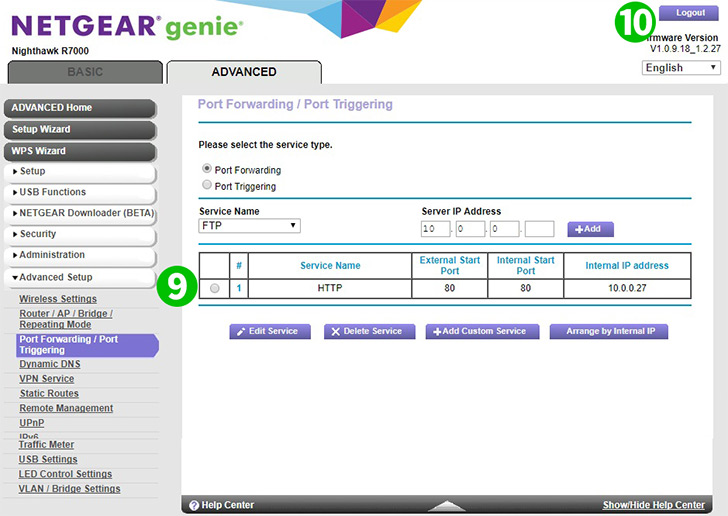
9 Powinieneś zobaczyć regułę, którą dodałeś
10 Wyloguj się z routera, klikając „Wyloguj”
Przekierowanie portów jest teraz skonfigurowane dla twojego komputera!
Włącz przekierowanie portów dla Netgear R7000 Nighthawk
Instrukcje dotyczące aktywacji przekierowania portów dla Netgear R7000 Nighthawk